Bir podcast’ten son bölümlerin bir listesini görüntülemek ve bunları web sitenizde oynatmak için Podcast Oynatıcı blokunu kullanabilirsiniz.
Bu kılavuzda
Bir Podcast Player bloku eklemek için, blok yerleştirici simgesine tıklayıp blok kütüphanesini açın ve Podcast Oynatıcı blokunu seçin.
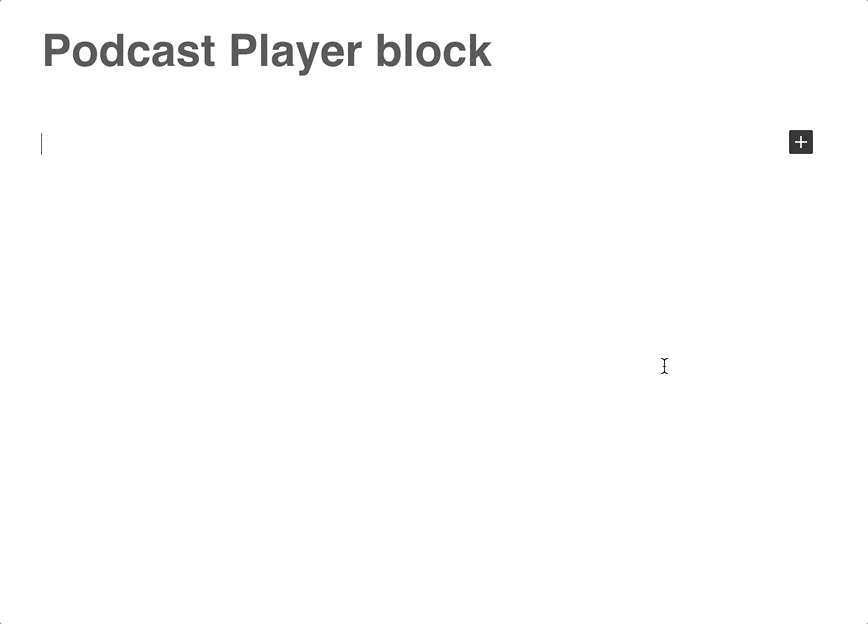
Alternatif olarak, yeni bir satıra /podcast yazıp Enter tuşuna basabilirsiniz.
Blok ekleme hakkında ayrıntılı yönergelere buradan ulaşabilirsiniz.
Bloku ekledikten sonra, bir podcast’in RSS akışı URL’sini girebileceğiniz bir alan olacaktır.
Geçerli bir podcast RSS akışı URL’si girmelisiniz. Örneğin, https://distributed.blog/category/podcast/feed/ geçerli bir akıştır, ancak https://distributed.blog/ değildir.
URL’nizi girin ve podcast’inizi eklemek için gönderin.
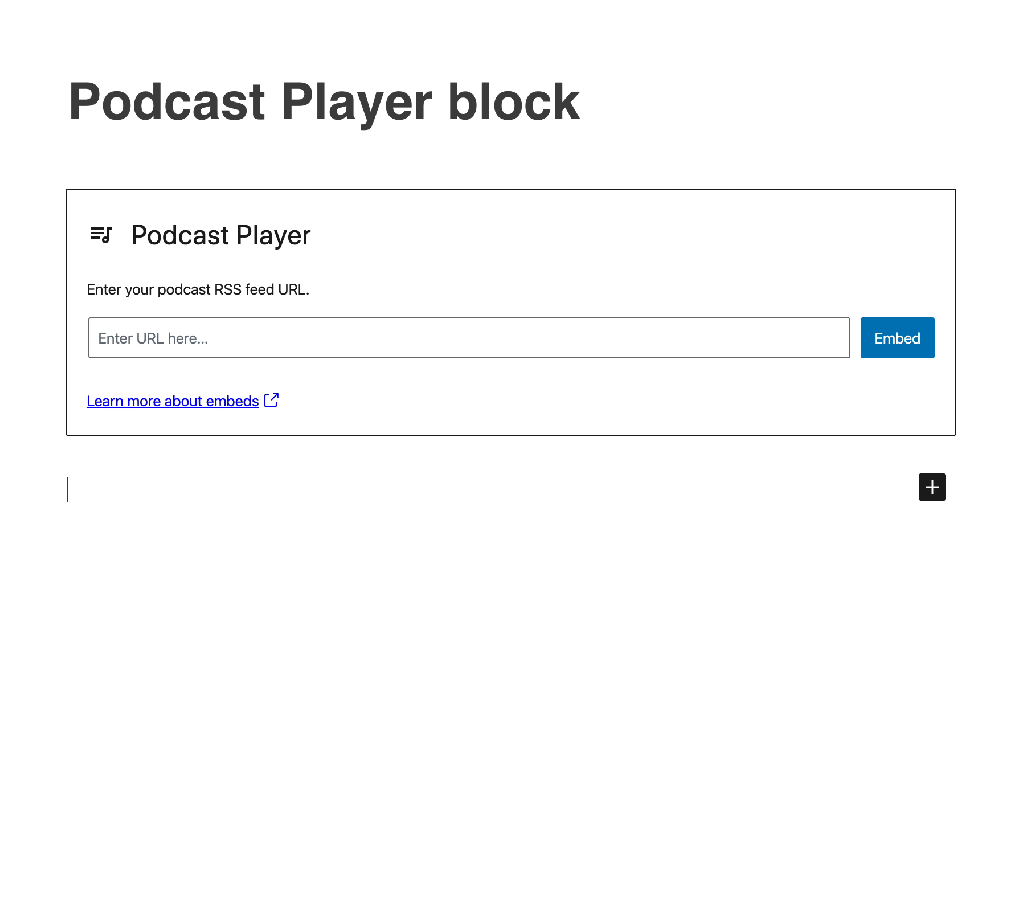
Her blokta, özelleştirmenize izin veren bloka özgü kontrolleri içeren bir araç çubuğu bulunur.

Podcast Oynatıcı blokunda, podcast RSS akışı URL’sini başka bir URL ile değiştirmeyi sağlayan bir seçenek bulunur.
Blok araç çubuğunda bulunan seçeneklerin yanı sıra her blokun kenar çubuğunda da seçenekler bulunur. Kenar çubuğunu görmüyorsanız, Ayarlar düğmesine (Yayımla düğmesinin yanındaki “dişli” simgesi) tıklayın.

Podcast Oynatıcı blokunda aşağıdaki ayarlar vardır:
- Öğe sayısı – Kaç bölümün görüntüleneceğini kontrol eder (en yeni en başta).
- Bölüm – Podcast’inizden görüntülemek üzere bir bölüm seçin.
- Kapak Resmini Göster – Podcast’in kapak resmini (varsa) görüntülemeyi açar, kapatır.
- Bölüm Başlığını Göster – Seçili olan bölümün başlığını görüntülemeyi açar, kapatır.
- Bölüm Açıklamasını Göster – Seçili olan bölüm için açıklama görüntülemeyi açar, kapatır.

- Birincil Renk – Blok ekranındaki “birincil” öğeler için kullanılan rengi kontrol eder (örneğin, başlıklar, aktif bölümler).
- İkincil Renk – Blok ekranındaki “ikincil” öğeler için kullanılan rengi kontrol eder (örneğin, açıklamalar, etkin olmayan bölümler).
- Arka Plan Rengi – Blok için arka plan rengi olarak kullanılan rengi kontrol eder.

Gelişmiş sekmesi, blokunuza CSS sınıfları eklemenize, özel CSS kuralları kullanmanıza ve bloka stil vermenize olanak tanır. Daha fazla bilgi.
